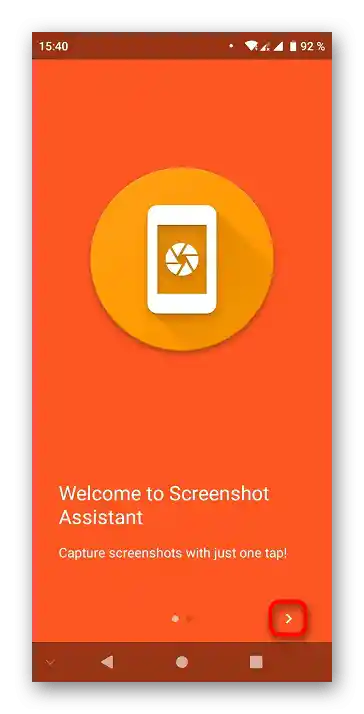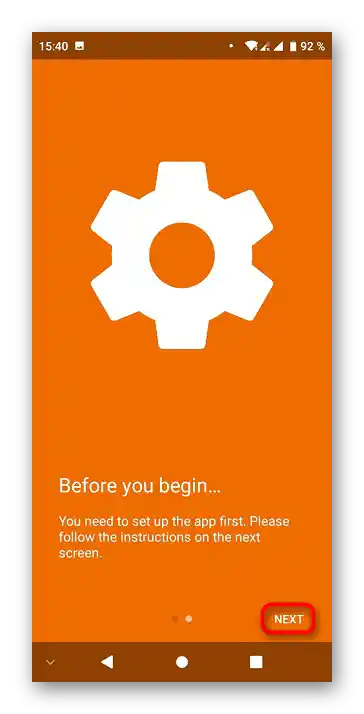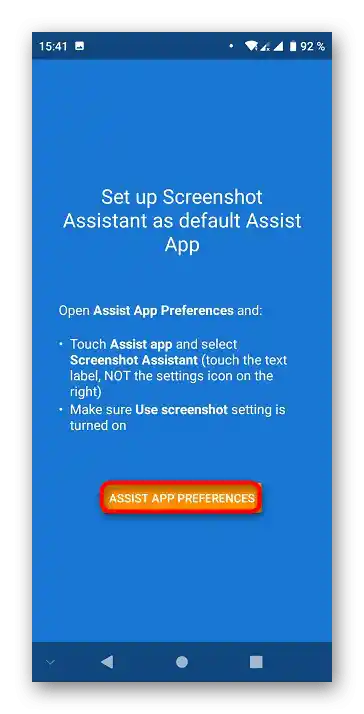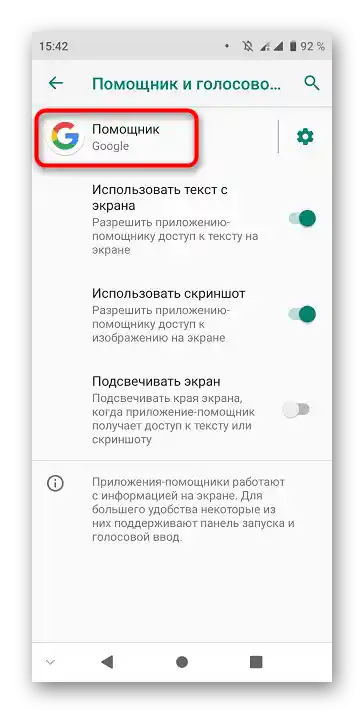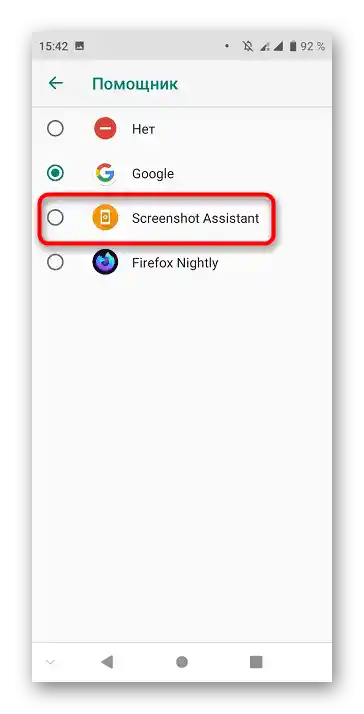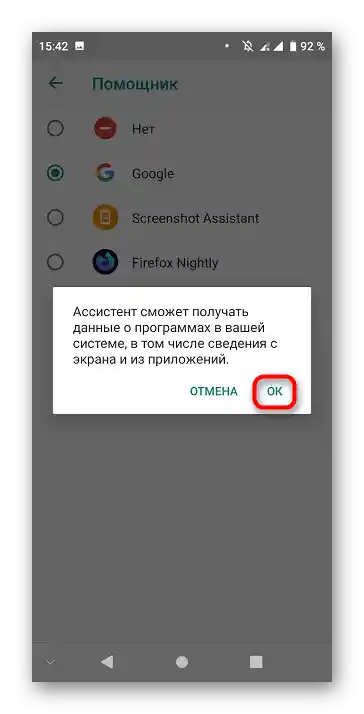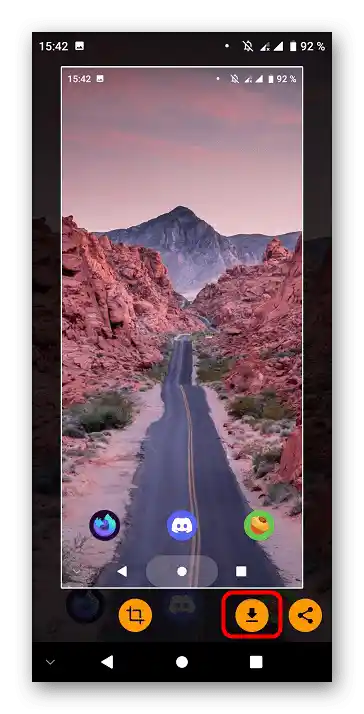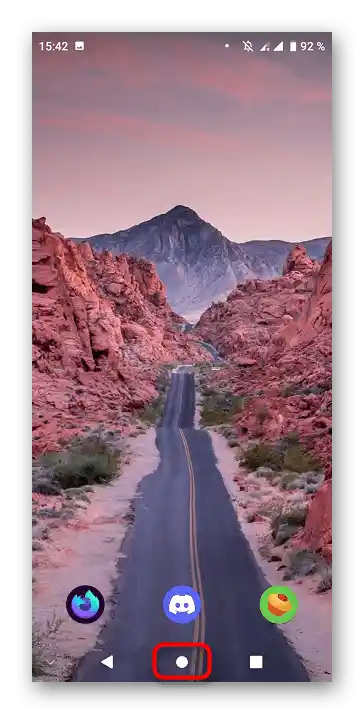Obsah:
Způsob 1: Boční tlačítka
Funguje na mnoha zařízeních Android: po dobu několika sekund podržte tlačítka pro zamknutí obrazovky a snížení hlasitosti. V závislosti na nainstalované verzi operačního systému se zobrazí buď editor právě pořízeného snímku obrazovky, nebo oznámení o jeho uložení do paměti zařízení. Později lze obrázek najít ve složce Screenshots.
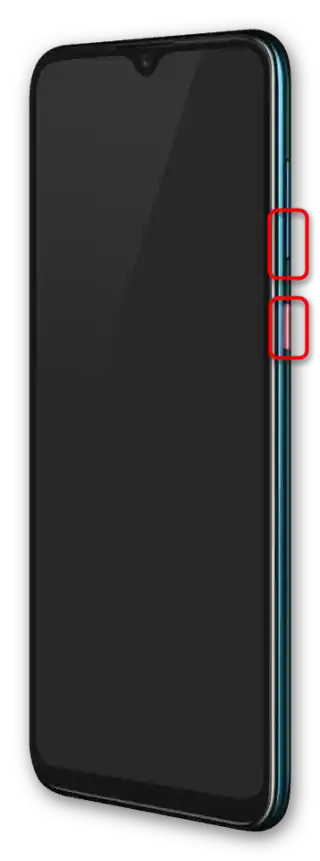
Přečtěte si také: Vytvoření snímku obrazovky na smartphonu s OS Android
Způsob 2: Panel rychlého přístupu
Snímek obrazovky lze pořídit přes "rolovací menu", pomocí jednoho tlačítka.
Důležité! Vytvořit snímek samotného menu rychlého přístupu v tomto případě nebude možné — automaticky se skryje, aby se zobrazil hlavní obsah.
- Proveďte swipe od horního okraje obrazovky k prostředku, abyste viděli menu.
- Najděte tlačítko "Snímek obrazovky" a klepněte na něj. Pokud tam není, nejprve stiskněte ikonu tužky.
- Přetáhněte prvek, který slouží k vytvoření snímku obrazovky, do horní oblasti.
- Využijte toto tlačítko k pořízení snímku.
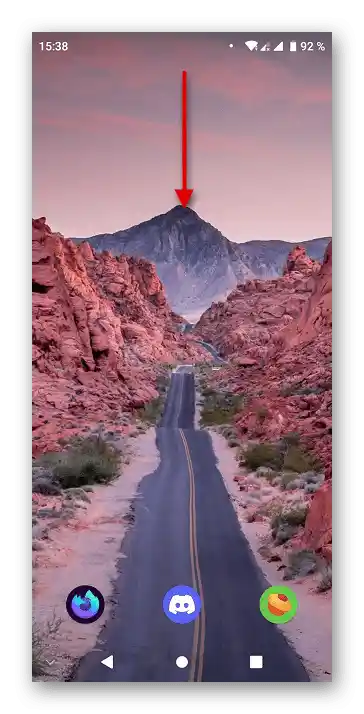
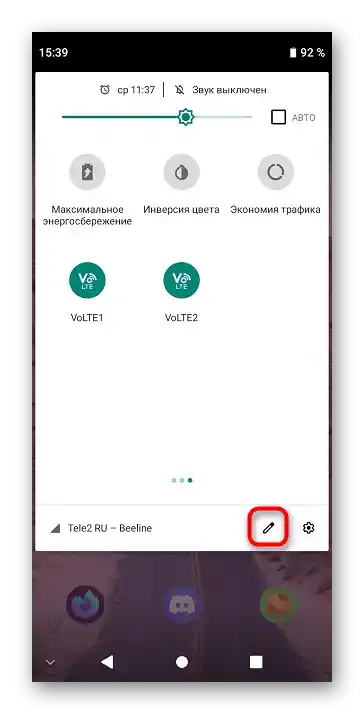
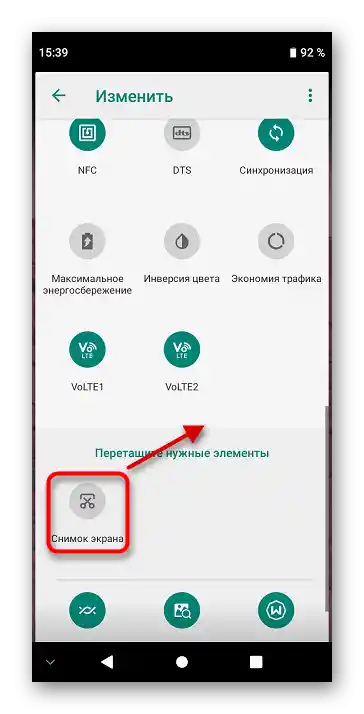
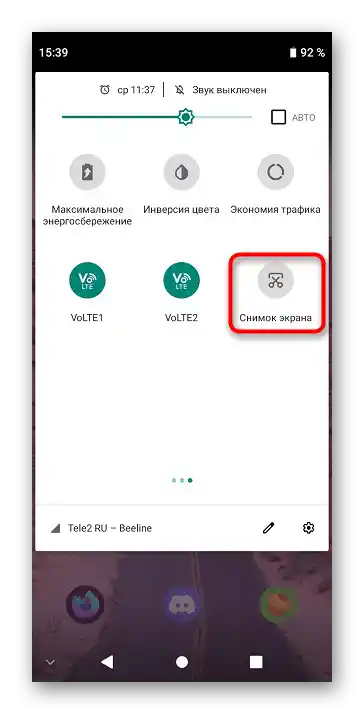
Způsob 3: Aplikace třetích stran
V Google Play Market je k dispozici mnoho programů pro vytváření snímků obrazovky, odkazy na nejpopulárnější jsou uvedeny níže.
Varianta 1: Plovoucí tlačítko
Drtivá většina aplikací umožňuje vytvořit screenshot stisknutím speciálního tlačítka, které lze pro pohodlí přesunout na libovolné místo na obrazovce.Na příkladu níže — Lightshot, který je jedním z populárních řešení pro PC a smartphony.
- Umožněte interakci s soubory na zařízení, v odpovídajícím okně stiskněte "Povolit".
- Projděte krátkým školením o používání programu, čtením informací na obrazovce a klepnutím na "OK".
- Otevřete nastavení aplikace stisknutím ikony ozubeného kola.
- Přepněte přepínač "Tlačítko nad okny" doprava, abyste aktivovali odpovídající funkci.
- Vyberte "Začít" v zobrazeném varovném okně.
- Pro pořízení snímku použijte tlačítko na obrazovce.
- Ve výchozím nastavení se nabízí uložit obrázek do "cloudu". Abyste jej umístili do interního úložiště, nejprve rozbalte menu — stiskněte ikonu se třemi tečkami.
- Klepněte na "Uložit lokálně".
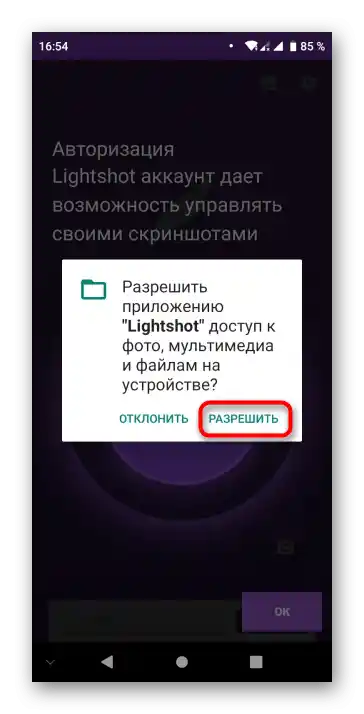
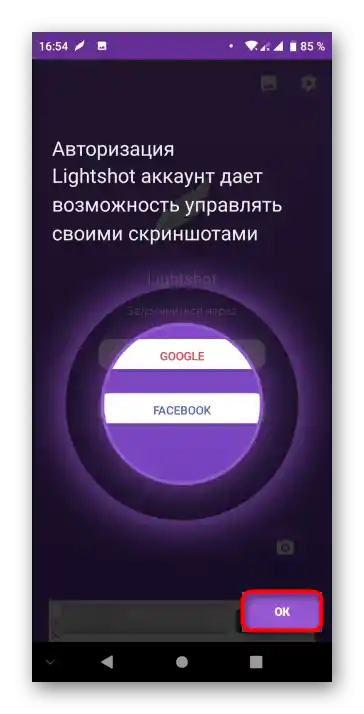
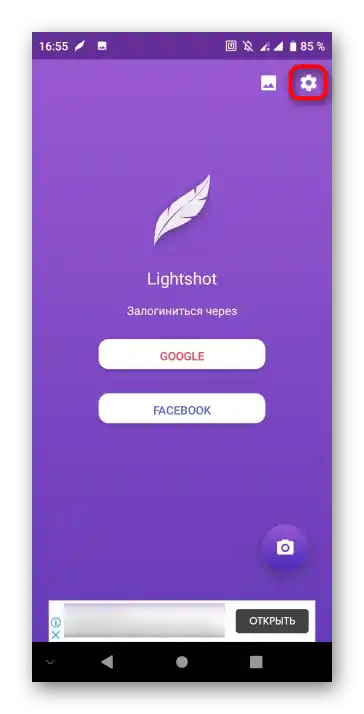
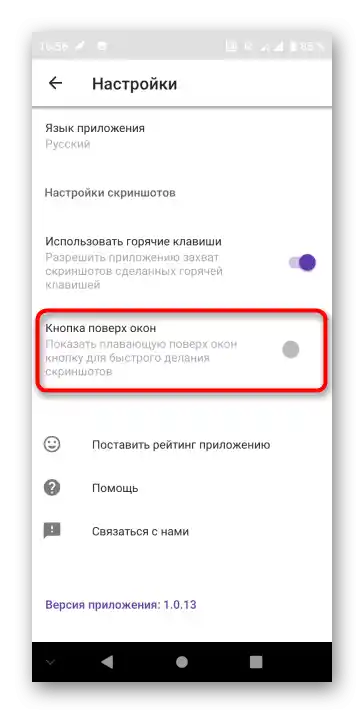
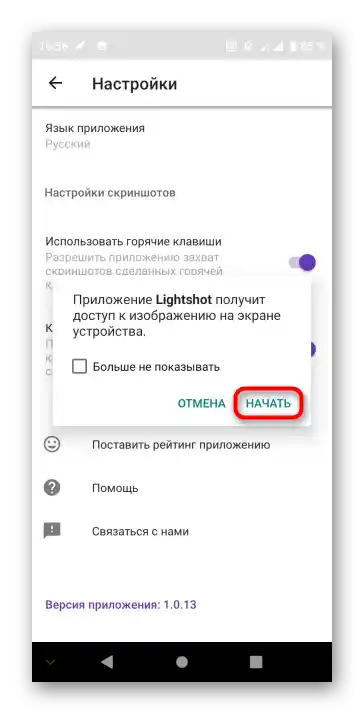
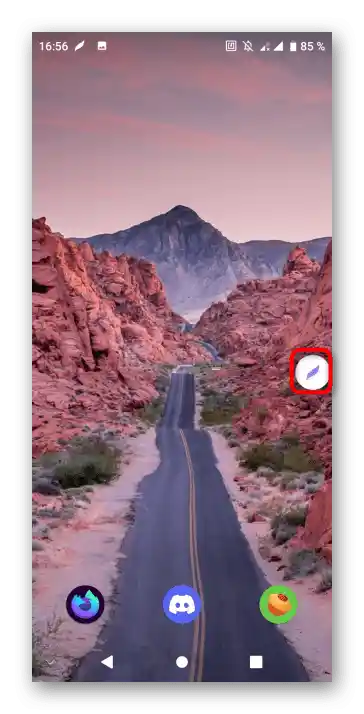
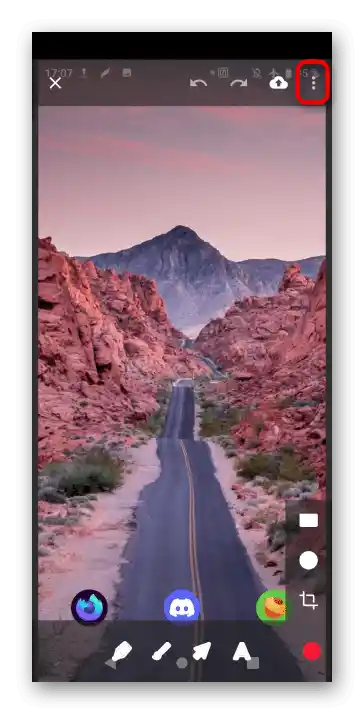

Varianta 2: Tlačítko "Domů"
Některé programy, jako je Screenshot Assistant ze seznamu výše na této stránce, umožňují pořídit snímek obrazovky dlouhým stisknutím tlačítka uprostřed dolní lišty ("Domů").
- Po spuštění klepněte na šipku v pravém dolním rohu.
- Stiskněte "Další".
- Přejděte k udělení oprávnění pomocí tlačítka "Nastavení asistentské aplikace".
- Klepněte na název hlasového asistenta, abyste přešli k výběru.
- Vyberte "Screenshot Assistant".
- Po seznámení se s varováním stiskněte "OK".
- Držte tlačítko "Domů".
![Jak udělat screenshot na telefonu ZTE_012]()
Věnujte pozornost! V závislosti na modelu může být tlačítko fyzické nebo umístěné na obrazovce.
- Klepněte na šipku směřující dolů, abyste uložili snímek do paměti zařízení.